U盘插入电脑提示:未能成功安装设备驱动程序怎么办?
发布时间:2018-08-20 16:33:15 浏览数: 小编:yue
有用户在使用U盘时,发现将U盘插入电脑后提示“未能成功安装设备驱动程序”,不知道这是怎么回事,针对此类情况,小编分享下解决方法。
1.在出现黄色叹号的USB驱动上右键点击,然后选择“更新驱动程序软件”
2.点击“浏览计算机以查找驱动程序软件”
3.直接点击“浏览“,然后选择,之后可以点击下一步,然后等待驱动程序安装完毕,如果没有相应的USB驱动,可以点击“从计算机的设备驱动程序列表中选择”,然后点击“下一步”
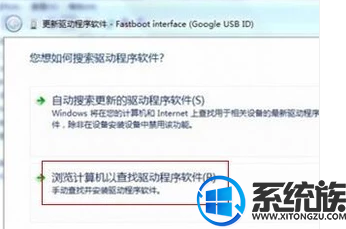
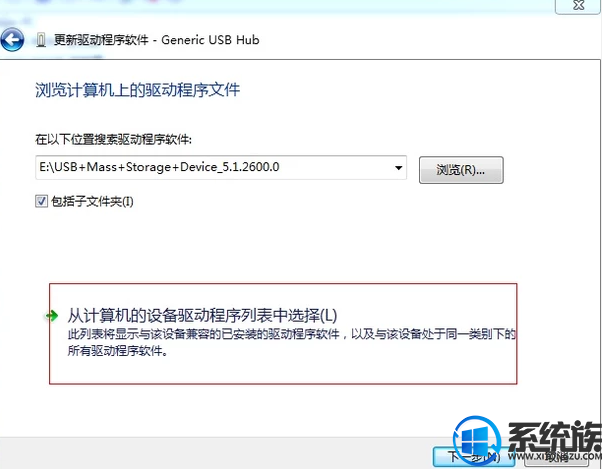
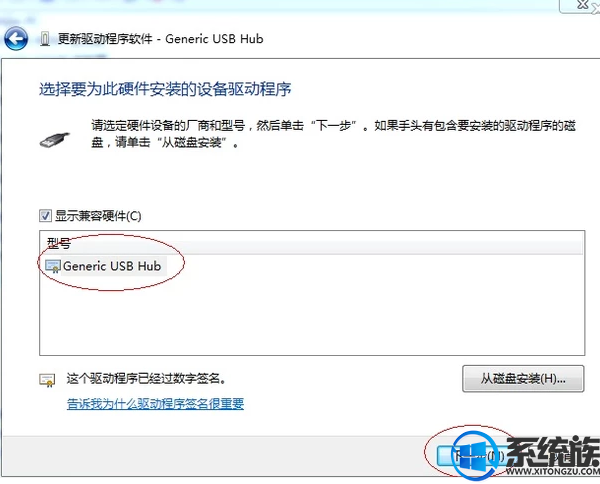
4.然后选中你要安装的USB驱动程序,点击“下一步”
5.然后等待操作系统提示,“Windows已经成功地更新驱动程序文件”,即可安装成功
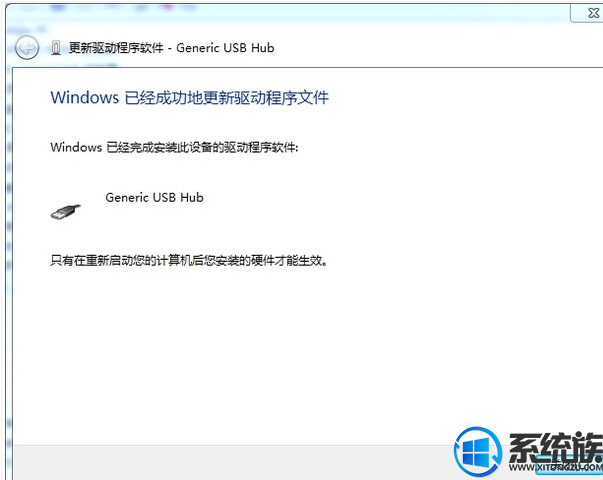
以上就是解决U盘连接电脑时出现的提示“未能成功安装设备驱动程序“的方法,希望对你有所帮助。
1.在出现黄色叹号的USB驱动上右键点击,然后选择“更新驱动程序软件”
2.点击“浏览计算机以查找驱动程序软件”
3.直接点击“浏览“,然后选择,之后可以点击下一步,然后等待驱动程序安装完毕,如果没有相应的USB驱动,可以点击“从计算机的设备驱动程序列表中选择”,然后点击“下一步”
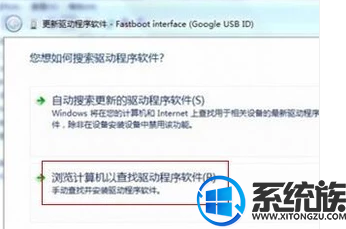
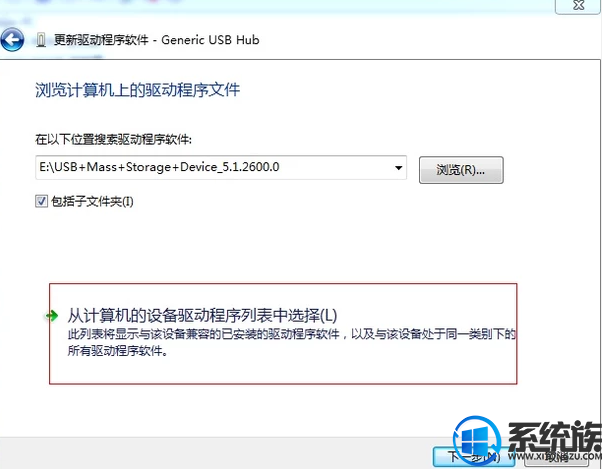
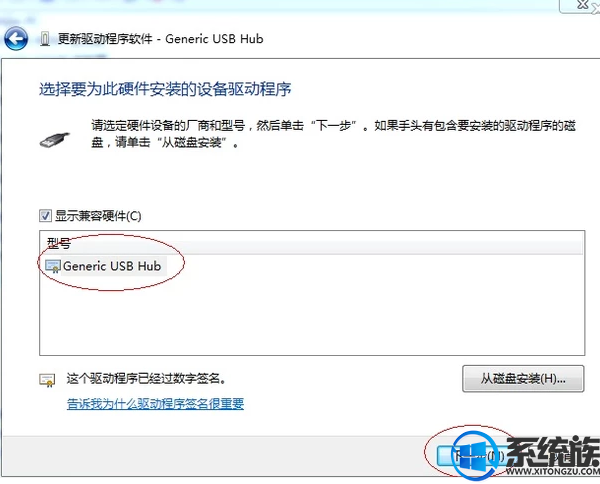
4.然后选中你要安装的USB驱动程序,点击“下一步”
5.然后等待操作系统提示,“Windows已经成功地更新驱动程序文件”,即可安装成功
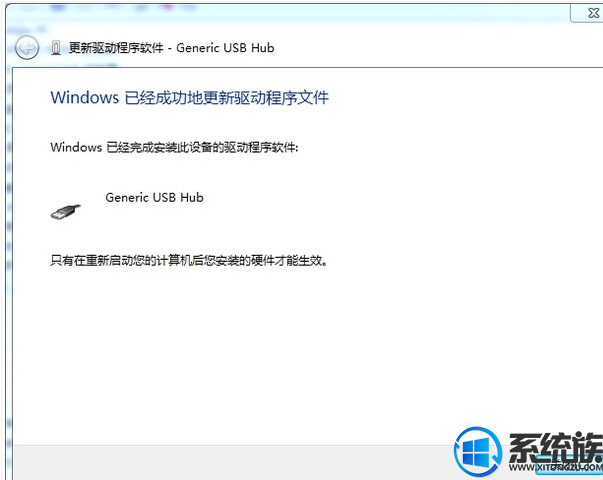
以上就是解决U盘连接电脑时出现的提示“未能成功安装设备驱动程序“的方法,希望对你有所帮助。
下一篇: xp系统遇到word2003打不开怎么办



















